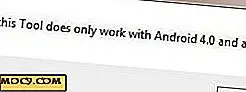Sådan udføres krypterede Google-søgninger fra Firefox og Google Chrome
Noget nogle dage tilbage introducerede Google krypterede Google-søgninger. Krypteringsbegrebet kommer i spil, når internettjenester bruger sikre sokkelag, bedre kendt som SSL-forbindelser, til at kryptere de oplysninger, der bevæger sig mellem computeren og deres service.
En krypteret tjeneste genkendes af en webadresse, der starter med "https", og dette er standardadressen for ethvert e-handels- eller banksted, hvor transaktionen af penge er involveret. Hvis du forsøger at få adgang til Paypal ved at skrive http://www.paypal.com, vil adressen blive omdirigeret til https://www.paypal.com
Hvad er Google SSL-søgning og hvorfor bruge det?
SSL (Secure Sockets Layer) giver sikre forbindelser til webbrowsing, e-mail, chat og andre dataoverførsler. Når du udfører en søgning via en SSL-forbindelse, krypteres forespørgslen og søgetrafik, så de ikke kan læses nogen mellemliggende tredjepart. Dette omfatter internetudbydere, netværksadministratorer eller kan være arbejdsgiver for dit kontor.
SSL-søgning adskiller sig fra den almindelige Google-søgning på følgende måder:
- SSL-søgning er lidt langsommere end normal Google-søgning på grund af behovet for sikker forbindelse.
- SSL-søgning understøttes kun i Google-websøgning og ikke til Google-billeder eller andre Google-produkter.
- SSL-søgning kan slukke din browsers henvisninger
Flere oplysninger om Google SSL-søgning findes på denne side.
Sådan bruges krypterede Google-søgninger fra Firefox Search Bar
Hvis du vil ændre din standardsøgemaskine i Firefox-søgelinjen til den sikre version af google, er følgende trin involveret:
1. Installer Firefox-tilføjelsesprogrammet Tilføj til søgning. Denne udvidelse gør en websides søgefunktionalitet tilgængelig i Firefox-søgefeltet. Du skal genstarte Firefox for at ændringerne skal træde i kraft.
2. Åbn https://www.google.com i en ny browser-faneblad. Dette er den mere "sikre" version af Google, kendt som Google SSL-søgning, og den er i øjeblikket i beta.
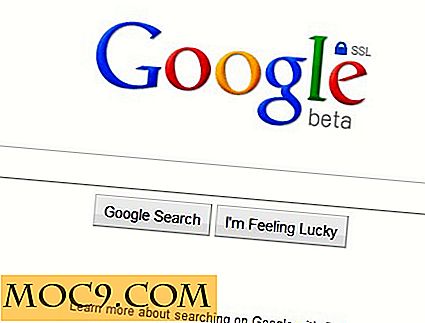
3. Højreklik på søgefeltet og vælg "Add to Search bar", som vist nedenfor

4. Dette åbner et pop op-vindue, der beder dig om at indtaste et navn til søgemaskinen. Indtast et navn som "Sikker Google" eller "Google SSL" eller noget efter eget valg. Du kan også tilføje et søgeord i søgeordets tekstfelt, men det er ikke obligatorisk.

5. Nu vil du se, at Google SSL-søgningen er blevet tilføjet til Firefox-søgefeltet. Du kan ændre rækkefølgen af din foretrukne søgemaskine ved at klikke på pilen placeret yderst til venstre i Firefox-søgefeltet.

Det er det, din Google SSL-søgefelt er klar til handling. Når du vil bruge den sikrede version af Google.com, skal du bruge denne søgemaskine. Alternativt kan du også indtaste https://www.google.com i browserens adresselinje eller bogmærke det som din startside. Læs også: Flere tricks til Firefox-adresselinjen
Sådan bruger du Google SSL-søgning fra Google Chrome
Google Chrome har ikke en søgelinje som Firefox, men du kan bruge KB SSL Enforce-udvidelsen til at bruge den krypterede version af Google. Udvidelsen registrerer automatisk, om et websted understøtter SSL-protokollen, og hvis webstedet understøtter det, omdirigerer forlængelsen dig til SSL-versionen af webstedet.
Når udvidelsen er installeret, skal du blot skrive Google.com i Chrome-adresselinjen, og du bliver automatisk omdirigeret til SSL-versionen af Google på https://www.google.com .

Du kan bruge udvidelsesmulighederne til at blacklist eller whitelist nogle udvalgte websteder. For eksempel: du vil muligvis gerne blacklist Facebook.com fordi SSL-versionen af Facebook er kendt for at have nogle problemer med Facebook chat. Udvidelsen udfører ikke omdirigeringer, når et websted er sat i sortlisten, eller når Google Chrome kører i "Incognito" -tilstand.
Har du brugt den krypterede version af Google endnu? Tror du, er det nødvendigt eller tror du, at det bare er en anden måde at udføre en søgning på, og det gør ingen forskel for søgeoplevelsen? Del dine ideer i kommentarfeltet.